

Escrito por Vernon Roderick, Última actualización: 20 de febrero de 2024
La pérdida o eliminación repentina de archivos puede afectar enormemente su trabajo. Estos archivos almacenados en su dispositivo pueden ser sus preciadas fotos, audio, videos o documentos que sean importantes para usted. Las causas más posibles de este problema son un virus o malware en el sistema, una eliminación accidental o una descarga repentina. formateo de la unidad, falla del sistema y muchos otros.
Este artículo proporciona información detallada para el Revisión de recuperación de partición Hetman presentando las diversas características y desventajas, pros y contras, y el uso de la herramienta de recuperación de datos. Otra alternativa al software de recuperación de datos presentado en esta publicación que funciona tanto en sistemas operativos Windows como Macintosh es el programa FoneDog Data Recovery.
Consejos: hay otro software para recuperar partición Si te interesa, puedes hacer clic en él.
Parte 1. ¿Recuperar archivos usando FoneDog Data Recovery?Parte 2. ¿Es posible recuperar datos perdidos o eliminados?Parte 3. ¿Qué es Hetman Partition Recovery?Parte 4. Análisis de la revisión de recuperación de particiones de HetmanParte 5. Cómo utilizar Hetman Partition RecoveryParte 6. En resumen
Usando el Recuperación de datos FoneDog El programa es una gran alternativa a sus necesidades de recuperación de datos. Es un asistente de recuperación de datos profesional confiable que ofrece instrucciones paso a paso para un proceso de recuperación de datos sencillo. Admite la recuperación de cualquier tipo de datos, en cualquier tipo de dispositivo y en cualquier tipo de situación.
Otra característica de la herramienta es que puede realizar análisis rápidos y profundos de sus archivos, lo que permite devolver más contenidos. Con la opción de obtener una vista previa de sus archivos después del escaneo, tiene la seguridad de que está obteniendo los datos correctos para la recuperación. Gracias a este potente y útil software de recuperación de datos, puede restaurar fácilmente archivos eliminados o faltantes en cualquier situación, tanto para sistemas operativos Windows como Mac, en una interfaz fácil y cómoda de usar.
Recuperación de datos
Recupere imágenes, documentos, audio y más archivos eliminados.
Recupere los datos eliminados de la computadora (incluida la Papelera de reciclaje) y los discos duros.
Recupere datos perdidos causados por accidentes de disco, fallas del sistema operativo y otras razones.
Descargar gratis
Descargar gratis

Después de haber descargado e instalado el software de recuperación de datos FoneDog, abra el programa. Puede hacer doble clic en su ícono de acceso directo ubicado en el escritorio o hacer clic en su ícono anclado en su barra de tareas (si se crea un acceso directo o está anclado a la barra de tareas). Alternativamente, puedes ir al Comenzar menú y búsqueda Recuperación de datos FoneDog del desplegable Programas.
En la página principal de FoneDog Data Recovery, seleccione los distintos tipos de archivos que desea recuperar y el tipo de dispositivos (disco duro o extraíble) donde desea restaurar sus archivos. A continuación, haga clic en el botón Escanear para comenzar a escanear los archivos. Los tipos de datos que se pueden recuperar son imágenes, videos, audio, correo electrónico, archivos, documentos y otros tipos de archivos.

Dos modos de escaneo: escaneo rápido o escaneo profundo. El primer escaneo funciona a una velocidad más rápida y el segundo escaneo mostrará más resultados pero tardará más en completarse. Busque los archivos específicos aplicando filtros a la búsqueda.

Seleccione los archivos que se recuperarán después del escaneo. Los resultados se muestran por tipo o ruta. Haga clic en el Recuperar para iniciar el proceso de recuperación de datos. Espere a que finalice el proceso.
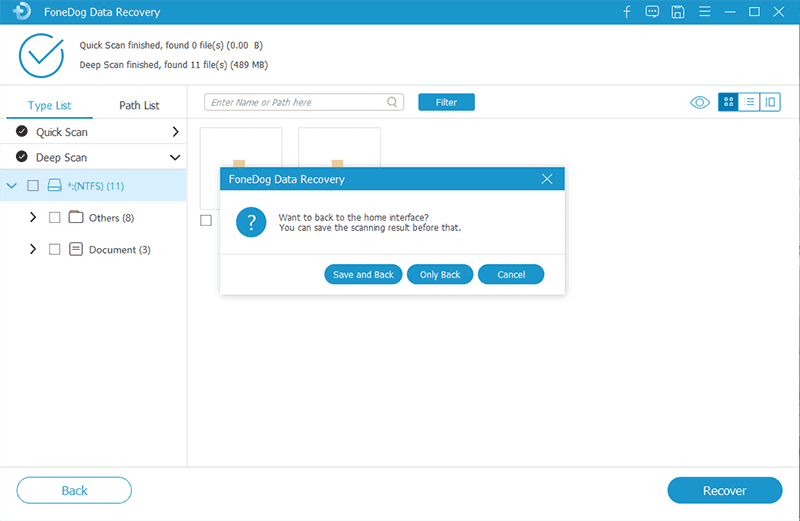
Recuperar archivos perdidos o eliminados de cualquier dispositivo ahora es posible con las herramientas de recuperación de datos disponibles en la actualidad. Su diseño está diseñado para satisfacer las necesidades del usuario en términos de datos a recuperar, seguridad del dispositivo de almacenamiento utilizado, sistema operativo, sistema de archivos y otras características positivas.
La mayoría de las causas posibles de archivos eliminados o perdidos se deben a virus o malware en el sistema, formateo repentino de la unidad o eliminación accidental, fallas del sistema, errores de formato, errores de aplicación y muchos otros. Continúe leyendo a continuación sobre la revisión de la herramienta Hetman Partition Recovery.
Otro software confiable que puede realizar la recuperación de datos es Hetman Partition Recovery. Está diseñado específicamente para restaurar datos de discos dañados en sistemas de archivos NTFS y FAT en todas las versiones del sistema operativo Windows, incluso hasta la última versión de Windows 10. La aplicación de recuperación de datos permite al usuario buscar archivos y restaurarlos desde todo tipo de medios de almacenamiento, como discos duros, discos flash USB, cámaras digitales, papelera de reciclaje, discos compactos, tarjetas de memoria y otros dispositivos extraíbles.
Hay dos escaneos disponibles. Fast Scan realizará una búsqueda y análisis rápidos de archivos eliminados y faltantes, mientras que Full Analysis realizará una búsqueda y análisis completos de datos y devolverá más resultados de archivos. El análisis completo es perfecto para recuperar datos de unidades formateadas, discos inaccesibles, unidades particionadas y dispositivos de almacenamiento ilegibles. También puede ayudar al usuario a guardar los archivos recuperados que son demasiado grandes cargándolos en un FTP servidor o una red remota.
El precio de Hetman Partition Recovery comienza en $97.95 por usuario para Home Edition, $237.95 para Office Edition y $397.95 para Commercial Edition. El software admite varios idiomas para que los usuarios los seleccionen con una guía de ayuda completa sobre el proceso de recuperación de datos.

Esta sección proporciona información detallada para la revisión de Hetman Partition Recovery. Presenta los diferentes beneficios y características útiles del software que permite la recuperación de datos para cualquier tipo de datos en cualquier dispositivo, así como los inconvenientes que tiene el software.
El programa Hetman Partition Recovery es una aplicación fácil de instalar que ofrece varias funciones útiles a sus usuarios con una interfaz de asistente de recuperación de datos simple y fácil de usar. Puede ayudar a los usuarios a recuperar cualquier dato, como audio, video, fotos, archivos y documentos, y en cualquier dispositivo, como computadora, papelera de reciclaje, unidades internas o externas, tarjetas de memoria, unidades flash USB, cámaras digitales, teléfonos inteligentes y otros dispositivos extraíbles. dispositivos de almacenamiento.
No importa cuál sea la causa de la pérdida o eliminación de datos, tiene la seguridad de que el problema se puede solucionar fácilmente con este confiable programa Hetman Partition Recovery. Puede ayudar a los usuarios a guardar los archivos recuperados que sean demasiado grandes cargándolos en un servidor FTP o una red remota.
Además, la herramienta de recuperación de datos permite a los usuarios restaurar datos de discos FAT y NTFS corruptos, dañados, eliminados, formateados, ilegibles o reparticionados. Puede optar por restaurar todos los archivos o especificar qué archivo desea recuperar. Además, tiene la opción de obtener una vista previa de los archivos antes de realizar la recuperación.
Se crean dos carpetas que se encuentran en el panel izquierdo: “$Objetos perdidos y encontrados” y “$Análisis de contenido”. La primera es una carpeta especial que contiene varios archivos y carpetas que no están ubicados correctamente en la estructura original de la carpeta. La segunda carpeta contiene los archivos que se descubren con el análisis de contenido; esto permite que la herramienta realice un análisis de toda la superficie del disco, incluido el sistema de archivos.
Otra característica positiva de la herramienta es que permite a los usuarios crear particiones virtuales, lo que les permite transferir los sistemas operativos a otra unidad de disco, así como copiar, reducir o expandir particiones sin perder los formatos, como de NTFS a FAT. formato y viceversa.
Hetman Partition Recovery no le permitirá guardar los archivos recuperados en el mismo disco que contiene los archivos eliminados o faltantes. Otra opción para almacenar los archivos recuperados que son demasiado grandes es cargarlos a una red remota o a un servidor FTP (Protocolo de transferencia de archivos). Los tipos de sistemas disponibles que admite son los sistemas FAT 12, FAT 16, FAT 32 y NTFS.
El software también proporciona una función de Ayuda integral para guiar a sus usuarios sobre cómo recuperar datos perdidos o eliminados de cualquier tipo de dispositivo y restaurarlos en otro medio de almacenamiento.
Con las ventajas que ha presentado la revisión de la herramienta Hetman Partition Recovery, también proporciona información sobre las desventajas del software. La velocidad de escaneo de datos de la aplicación de recuperación de datos es más lenta en comparación con otros programas de recuperación de datos. El software sólo está disponible para admitir sistemas operativos Windows en formatos NTFS y FAT.
Aunque una de las características de las herramientas es la creación de particiones virtuales, el proceso de partición a veces se desacelera y el tamaño del proceso de partición no es exacto como se muestra y varía en una cantidad significativa. La herramienta también es bastante compleja de usar en modo manual, lo cual es necesario para el análisis completo del escaneo, incluso si el programa de recuperación de datos se presenta en un asistente paso a paso.
La versión de prueba de la herramienta Hetman Partition Recovery es demasiado limitada ya que permite la recuperación de datos en una cantidad mínima de archivos. El precio de la herramienta de datos también es algo caro en comparación con otras herramientas de recuperación de datos que ya son compatibles con los sistemas operativos Windows y Mac. Además, su soporte de ayuda es un poco costoso y lento, y la mayoría de las veces brinda respuestas automáticas. Estos útiles comentarios deben tenerse en cuenta al actualizar la aplicación Hetman Partition Recovery.
Esta sección proporciona instrucciones detalladas para que sepa cómo utilizar el programa Hetman Partition Recovery con un asistente paso a paso para buscar, recuperar y restaurar los archivos eliminados o faltantes de sus dispositivos de almacenamiento.
Paso 01: lanza el Hetman Partition Recovery .
Paso 02: elija el disco físico o la letra del controlador, o utilice el Búsqueda de disco característica de la aplicación. Para crear una imagen de unidad virtual, vaya a Archive, entonces Crear unidad virtual. A continuación, haz clic en Crear del botón.
Paso 03: Para recuperar los datos usando la imagen de la unidad, en el menú principal, vaya a ServicioY, a continuación, haga clic Montar disco y seleccione el archivo de imagen.
Paso 04: realice una búsqueda de partición. Seleccione un dispositivo físico, luego en el menú principal, vaya a Archive y seleccionar Descubrir discos.
Paso 05: elige el tipo de análisis del análisis de datos que desea realizar: Exploración rápida or Análisis completo. Espere hasta que finalice el análisis de escaneo de datos. Luego, haga clic en el Terminado del botón.
Paso 06: Una vez que se completa el análisis del escaneo, el asistente mostrará todos los archivos devueltos por la búsqueda de datos. Elija los archivos y carpetas y luego revise los resultados del archivo.
Paso 07: Luego, en el menú principal, vaya a Archive y seleccionar Recuperar. También puede arrastrar y soltar varios archivos en el Papelera de recuperación ubicado en la esquina inferior derecha de la pantalla. Luego, haga clic en el Recuperar botón. Espere hasta que se complete el proceso de recuperación.
La gente también LeerUna guía fácil y completa sobre cómo realizar una recuperación de particiónUna guía detallada sobre la partición de recuperación de Windows 10
Debido a una pérdida o eliminación repentina de datos que puede ocurrir en uno de sus dispositivos, se recomienda encarecidamente crear copias de seguridad de sus archivos importantes de vez en cuando. Una solución en caso de que ocurra este problema con el archivo es utilizar herramientas de recuperación de datos que se ajusten a sus necesidades.
Como se discutió en este Revisión de recuperación de partición Hetman, el software es una herramienta útil que puede ayudar al usuario a recuperar cualquier archivo de datos de discos FAT y NTFS corruptos, dañados, eliminados, formateados, ilegibles o reparticionados en el sistema operativo Windows. Realiza un escaneo rápido y un análisis completo, vista previa de archivos y crea imágenes virtuales. Soporta cualquier tipo de dispositivo.
Otra herramienta de recuperación de datos confiable, avanzada y profesional altamente recomendada es el programa FoneDog Data Recovery que puede recuperar archivos perdidos o eliminados de cualquier tipo desde cualquier tipo de dispositivo. Tiene una interfaz de usuario mucho más sencilla y una función de asistente cómoda de usar que puede respaldar el proceso de recuperación de datos en diversas situaciones, tanto en los sistemas operativos Windows como Macintosh. No debe preocuparse si sufre una pérdida de datos, ya que la herramienta FoneDog Data Recovery está aquí para ayudarlo. No busque más.
Comentario
Comentario
Recuperación de datos FoneDog
La recuperación de datos de fonedog proporciona fotos borradas, video, audio, correo electrónico, etc. para Windows, Mac, disco duro, tarjeta de memoria, memoria flash, etc.De vuelta.
descarga gratuita descarga gratuitaHistorias de personas
/
InteresanteOPACO
/
SIMPLEDificil
Gracias. Aquí tienes tu elección:
Excellent
Comentarios: 4.7 / 5 (Basado en: 70 El número de comentarios)